Xilisoft Video Splitter Anleitung - Eine Datei in mehrere teilen
Die folgende Anleitung wird Ihnen zeigen, wie Sie eine Video Datei in mehrere Dateien teilen können. Bitte befolgen Sie die folgende Gebrauchsanleitung.
Downloaden, installieren und führen Sie bitte Xilisoft Video Splitter aus.
Schritt 1: Videodatei hinzufügen
Klicken Sie "Öffnen" in der Werkzeugleiste, um Videodatei, die Sie abschneiden möchten, zu importieren.
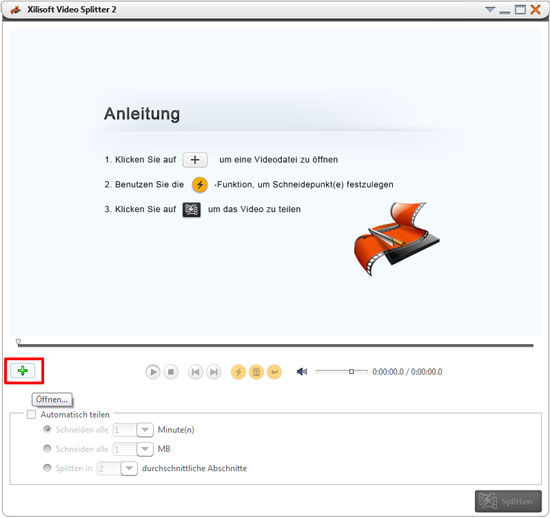
Schritt 2: Startpunkt und Endpunkt einstellen
Es gibt zwei Methoden, eine Videodatei in mehrere Teile zu splitten: manuell teilen und automatisch teilen.
Manuell teilen:
Ziehen Sie den Schiebregler auf die gewünschte Position und klicken Sie "Teilen-Punkt einstellen". Sie können so viele Punkte erstellen, wie Sie wünschen. Sie können auch die Teilen-Punkte entfernen, indem Sie zuerst auf dem Punkt klicken und dann "Splitten-Punkt entfernen".
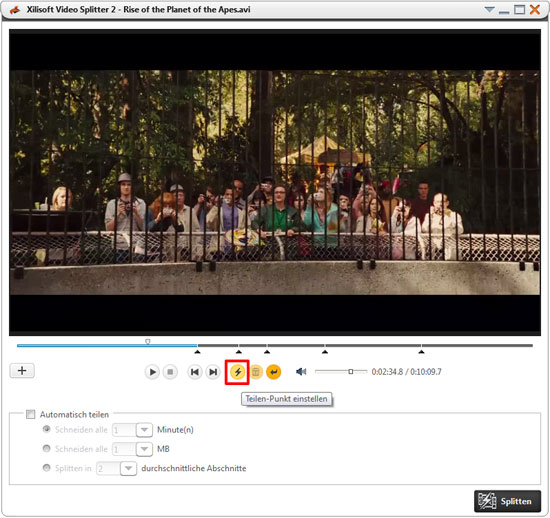
Automatisch teilen:
Markieren Sie die Option "Automatisch teilen". Es erlaubt Ihnen, Punkte nach Zeit oder Größe oder durchschnittlich zu teilen.
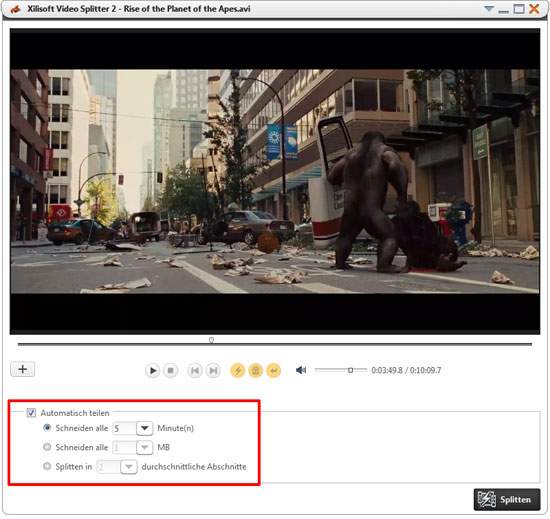
Schritt 3: Ausgabeformat auswählen
Klicken Sie auf "Splitten". Dann können Sie die Ausgabe-Dateien einstellen.
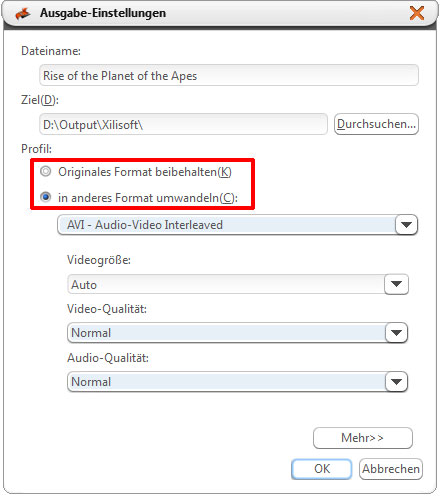
Schritt 4: Splitten starten
Klicken Sie "OK", um Videodateien zu teilen.
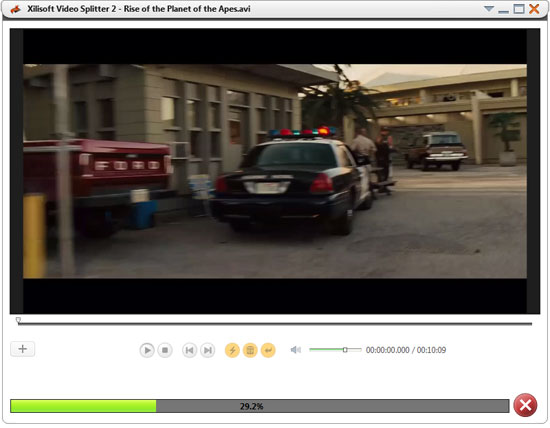
Schritt 4: Fertig
Dann wird die Datei in eingestellte Teile gesplittet. Klicken Sie "Ausgabe-Ordner öffnen", um die einzelnen Dateien direkt zu finden.
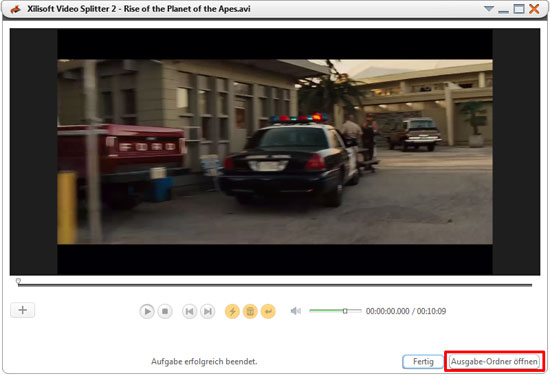
Testen oder kaufen?
MacMehr
- Video Converter Ultimate Mac

- DVD to Video Ultimate Mac

- YouTube Video Converter Mac

- Blu-ray to Video Converter Mac
- iPad to Mac Copy
- iPad Magic Platinum Mac
- iPhone SMS Backup Mac
- Download YouTube Video Mac

- YouTube to MP3 Converter Mac

- iPod to Mac Copy
- iPhone Magic Platinum Mac
- iPhone Kontakt Sichern Mac

- Audio Converter Pro Mac
- DVD Creator Mac

- iPhone Klingelton Maker Mac

- DVD Copy 2 Mac
- HD Video Converter Mac
- 3D Video Converter Mac

- DVD to MP4 Converter Mac
- Video Cutter Mac

